Si está haciendo mandados o saliendo con amigos, sabe que ambos pueden implicar viajar a varios lugares o recogerlos espontáneamente. Pero no te preocupes; con Uber, puede agregar dos paradas adicionales a su viaje. Además, incluso puede agregar una parada mientras su viaje en Uber ya está en proceso.
![Cómo agregar una parada en la aplicación Uber [Jinete o conductor]](https://www.macspots.com/img/other/53/how-to-add-a-stop-in-the-uber-app-rider-or-driver-1.png)
En esta guía, le mostraremos cómo agregar más paradas en la aplicación de Uber en su teléfono antes y durante su viaje en Uber. También responderemos algunas otras preguntas sobre la programación de viajes con Uber.
Cómo agregar una parada en Uber en la aplicación para iPhone
de uber Agregar una parada característica es útil para numerosas situaciones. Es ideal cuando usted y sus amigos viajan a diferentes destinos, cuando se dirige al trabajo, cuando quiere dejar a sus hijos en la escuela o cuando de repente necesita ir a un lugar diferente.
Afortunadamente, puede agregar paradas antes de que comience su viaje y también durante su viaje en Uber. Sin embargo, con cada parada que agregue a su ruta, su tarifa aumentará. Y cuando se trata de la distancia entre cada parada, solo pueden estar a un máximo de tres minutos. Si las paradas duran más de tres minutos, su tarifa aumentará aún más.
¿Cómo encuentro mi historial de Google?
Es sencillo agregar, eliminar o cambiar las nuevas paradas, incluso cuando está a medio camino de su destino. Para agregar una parada a su viaje Uber en la aplicación para iPhone, siga los pasos a continuación:
- Abre el Uber aplicación en tu iPhone.
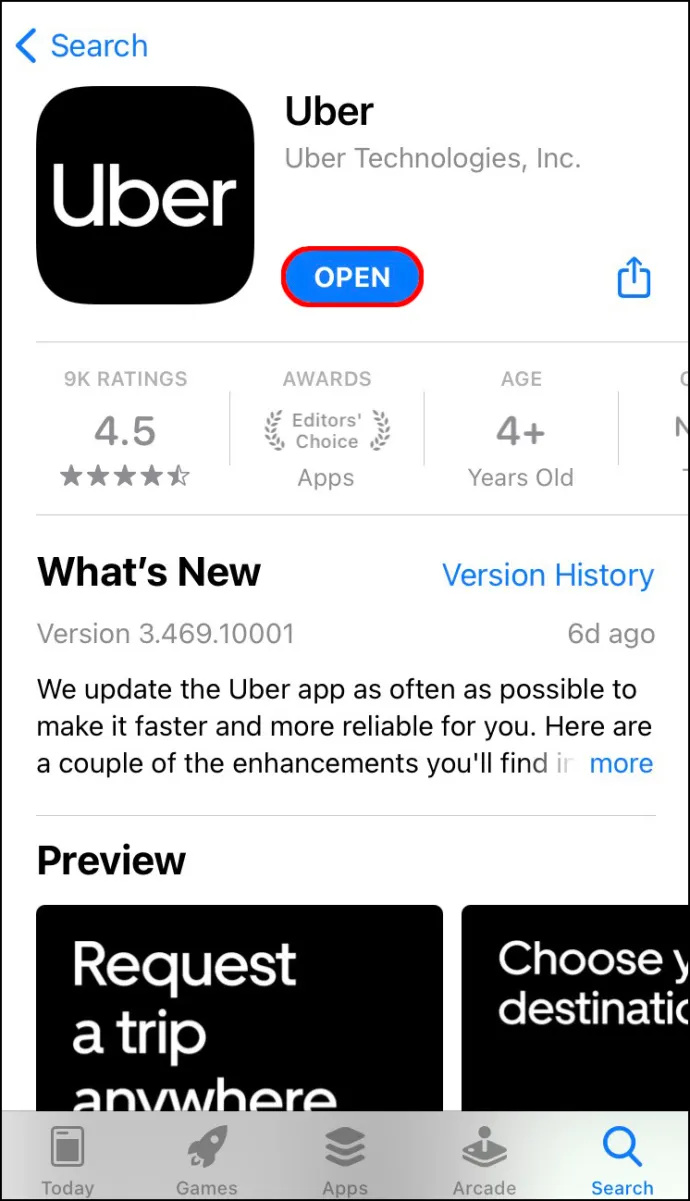
- Toque en el ¿A donde? en la parte superior de la pantalla y escriba su destino.
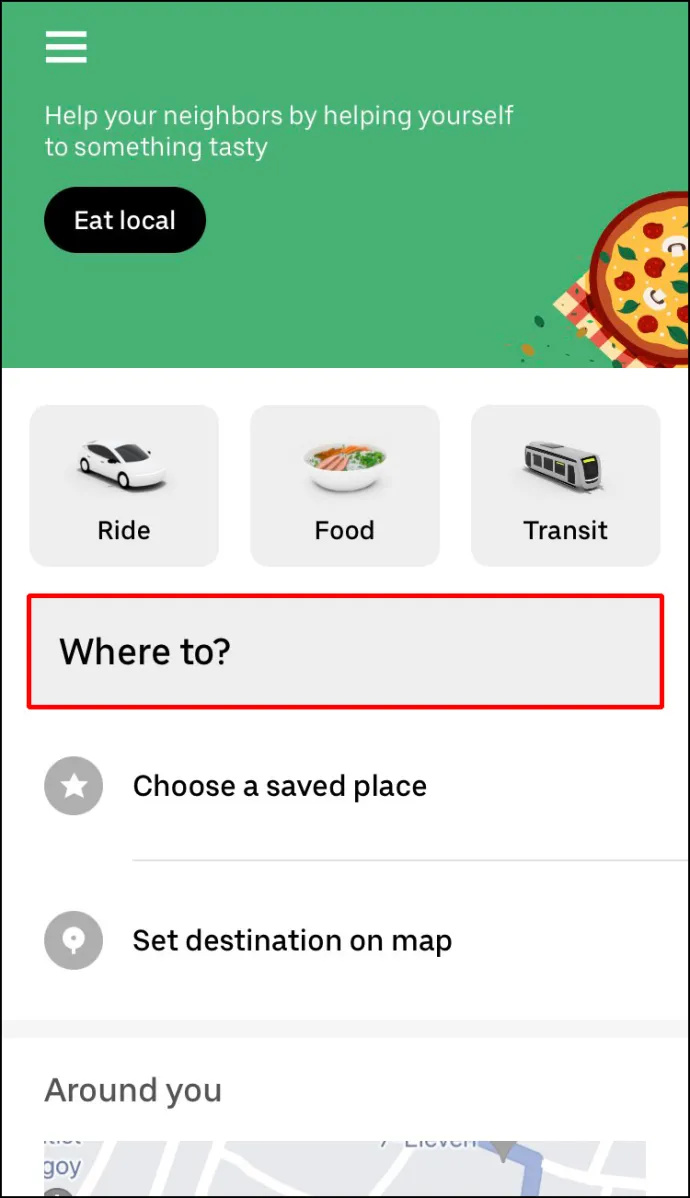
- Elija el tipo de vehículo que desea para su viaje Uber.
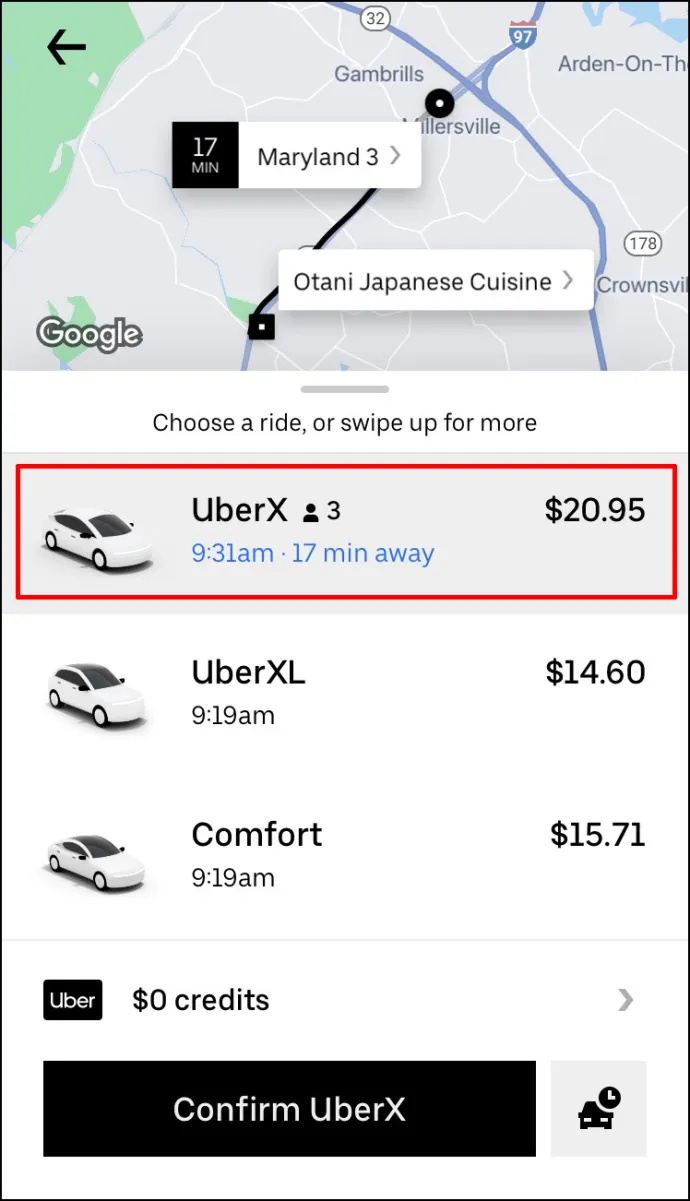
- Ve a la Pedido opción.
- Confirme la ubicación de recogida.
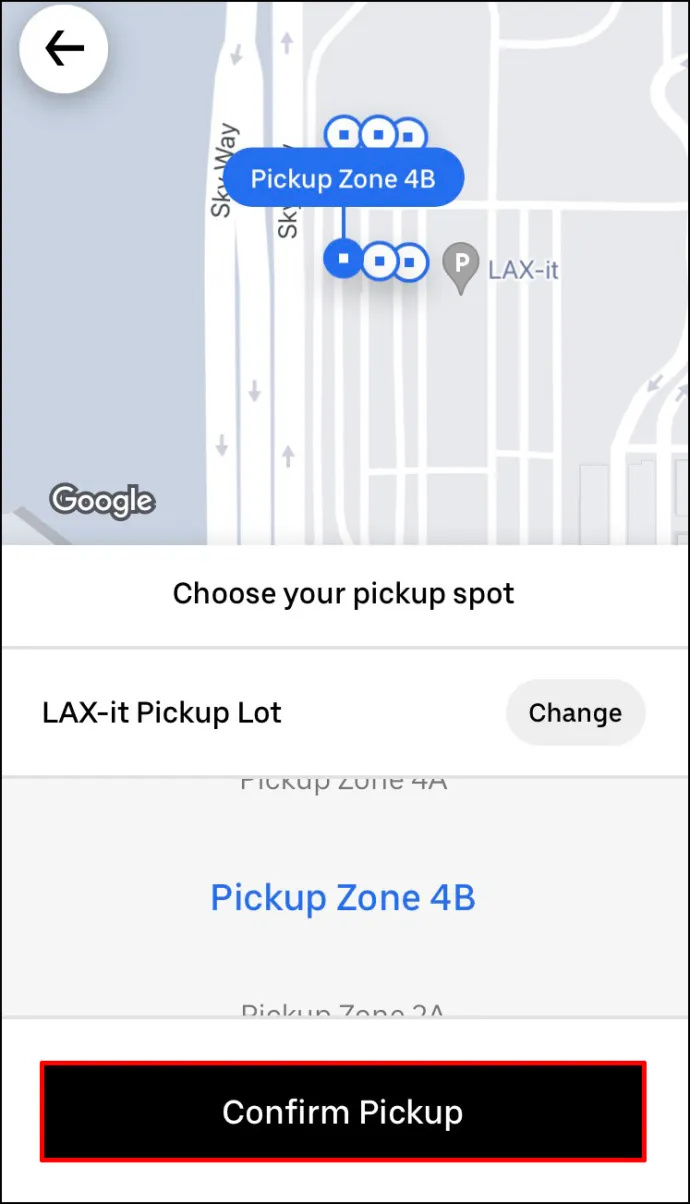
Una vez que su conductor de Uber acepte su solicitud, puede agregar una parada. Esto es lo que debes hacer a continuación: - Vuelve al mapa de Uber.
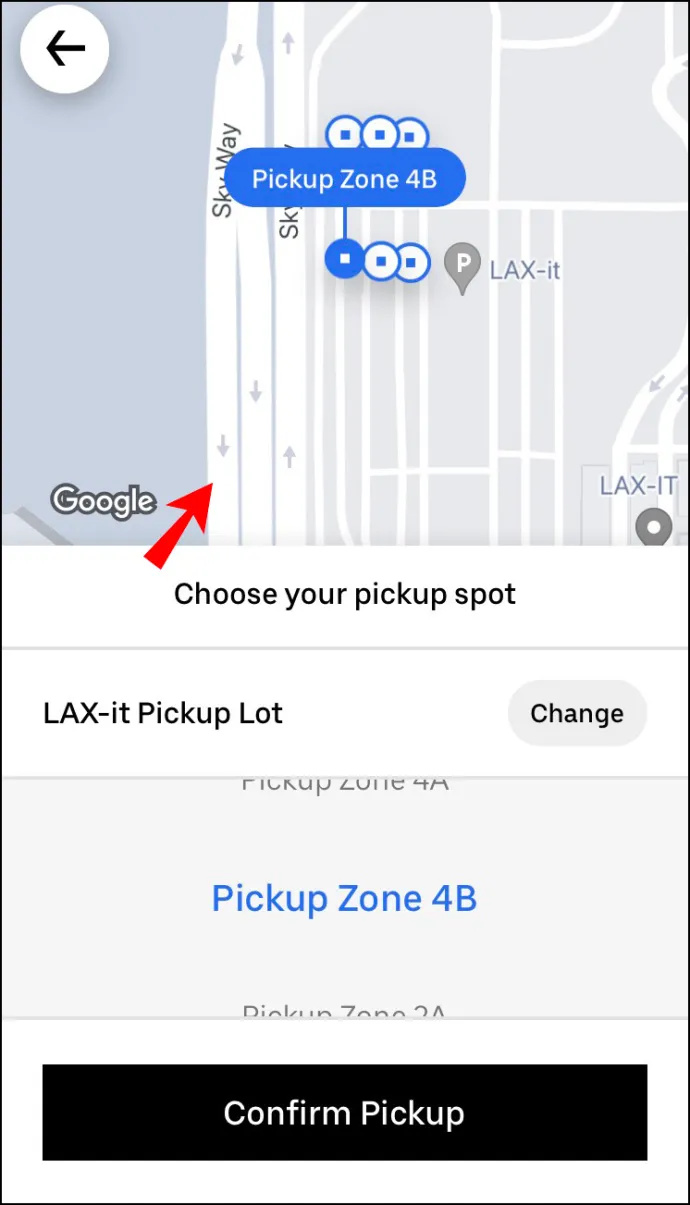
- Al lado de ¿A donde? campo, toque en el + botón.
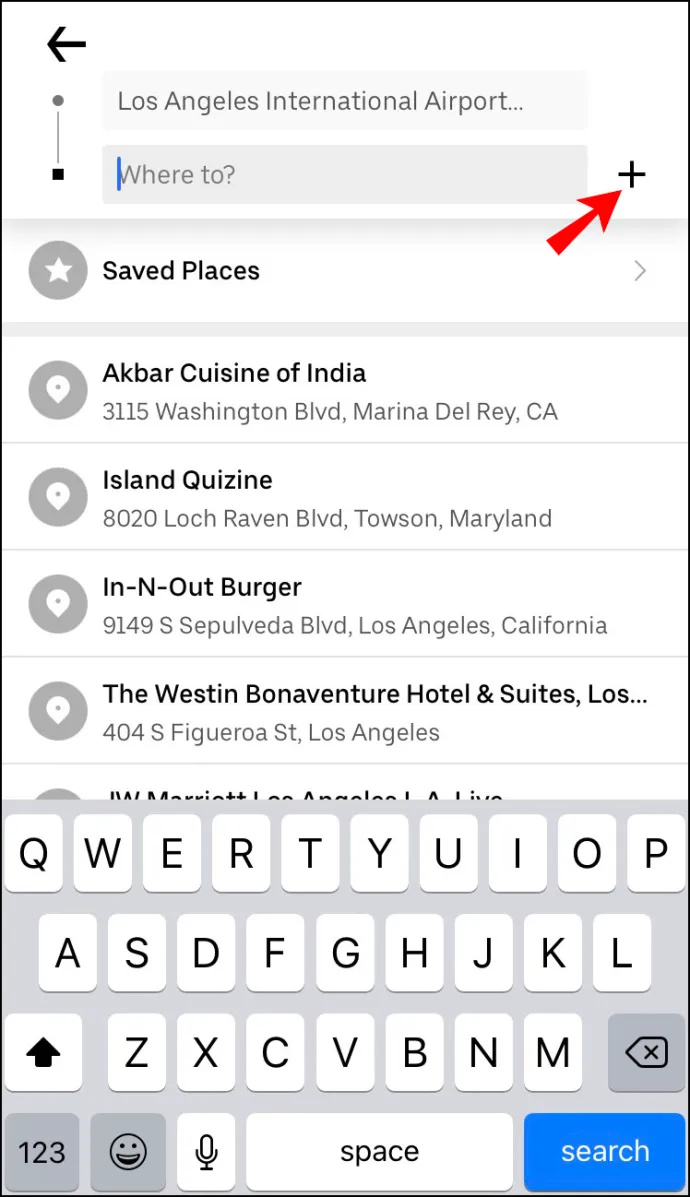
- Proceder a la Agregar una parada y escriba la nueva parada.
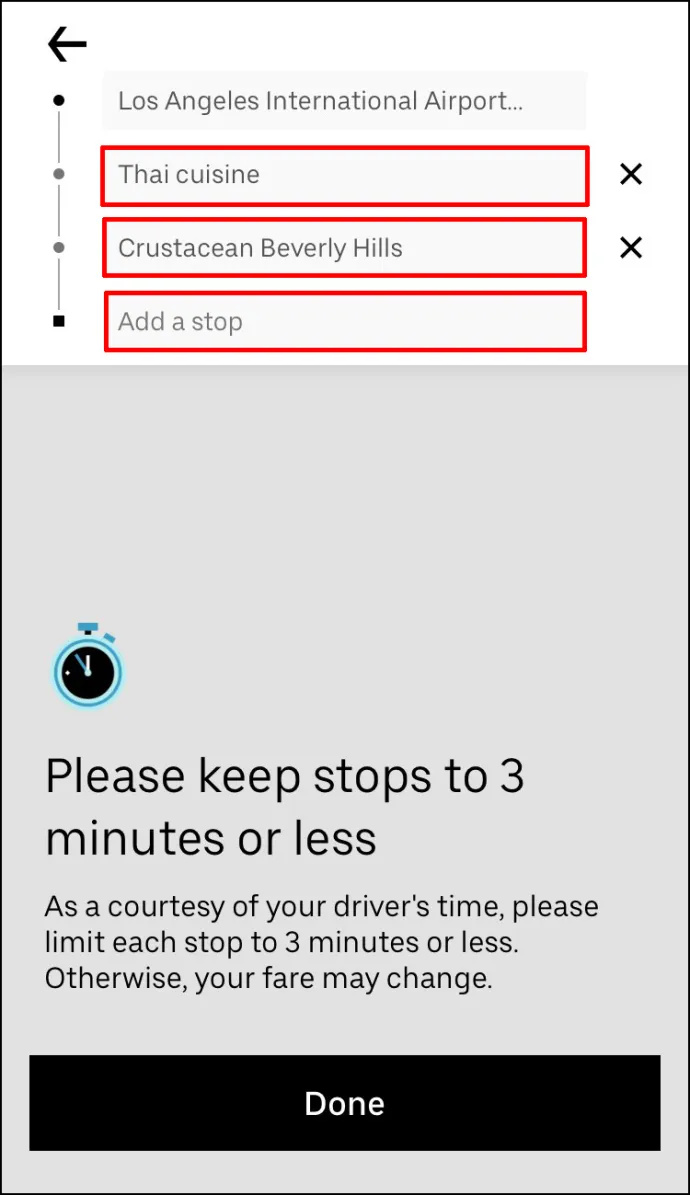
- Toque en Hecho .
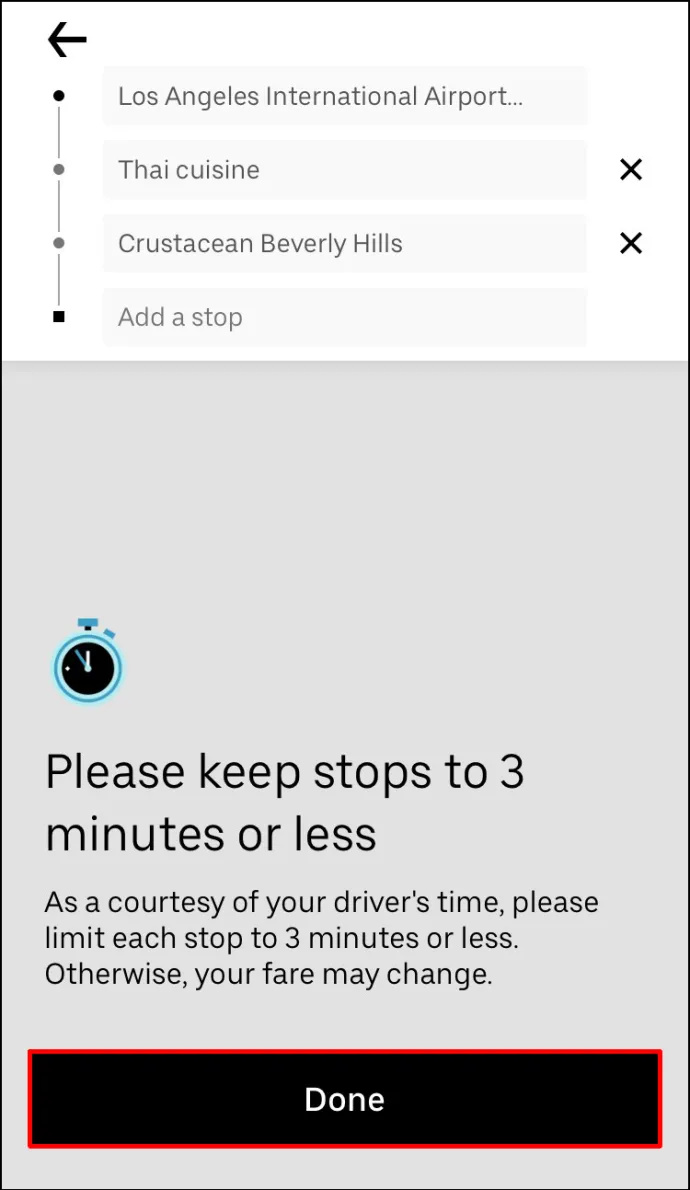
- Selecciona el Confirmar botón en la parte inferior de la pantalla.
Si desea agregar otra parada, repita el proceso.
Lo bueno de esta función es que no necesita informar a su conductor de Uber que ha agregado una parada. La información se actualizará automáticamente en su versión de la aplicación, y la nueva parada se agregará instantáneamente a la ruta.
Tenga en cuenta que puede agregar hasta dos paradas más a su viaje en Uber. Sin embargo, lo que no puedes hacer es cambiar el orden de las paradas. Su conductor de Uber lo llevará a sus destinos en el orden en que los agregue.
Si no necesita visitar esa parada adicional después de todo, simplemente toque el X opción de cancelar la parada.
Cómo agregar una parada en Uber en la aplicación de Android
Agregar una parada a su viaje Uber en su Android es igualmente simple. Así es como se hace:
- Abre tu Uber aplicación

- Ve a la ¿A donde? cuadro en la parte superior de la pantalla.

- Introduzca su destino en el campo.
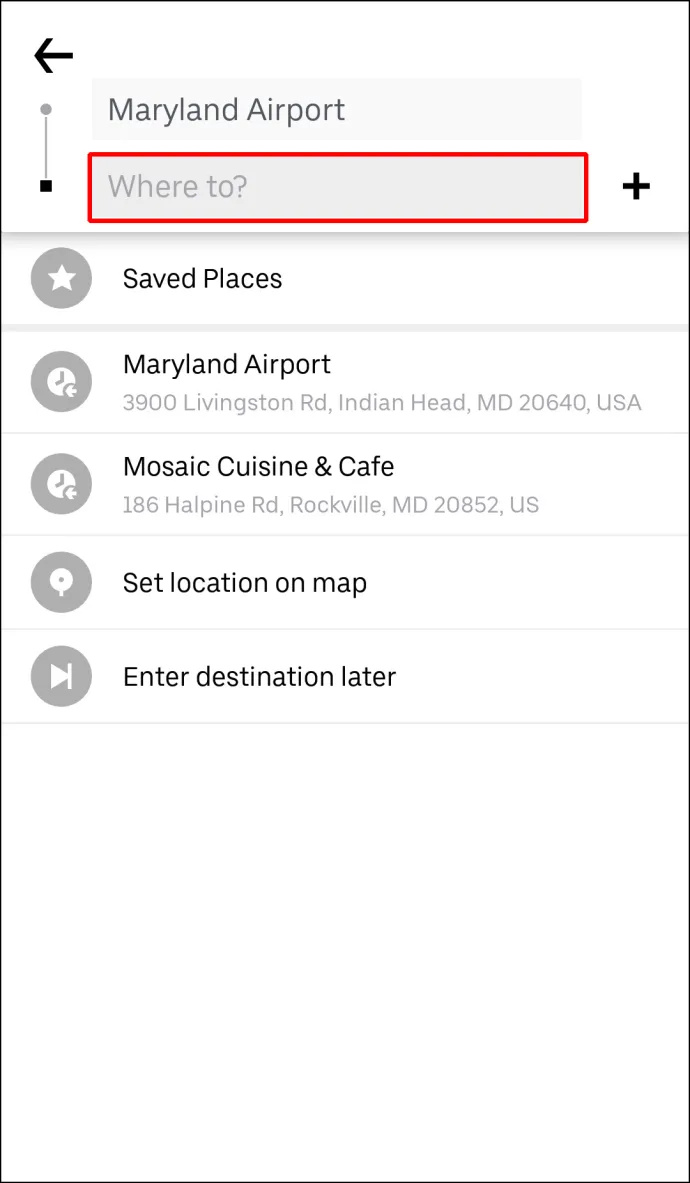
- Seleccione el tipo de vehículo para su viaje Uber.

- Toque en el Confirmar botón.
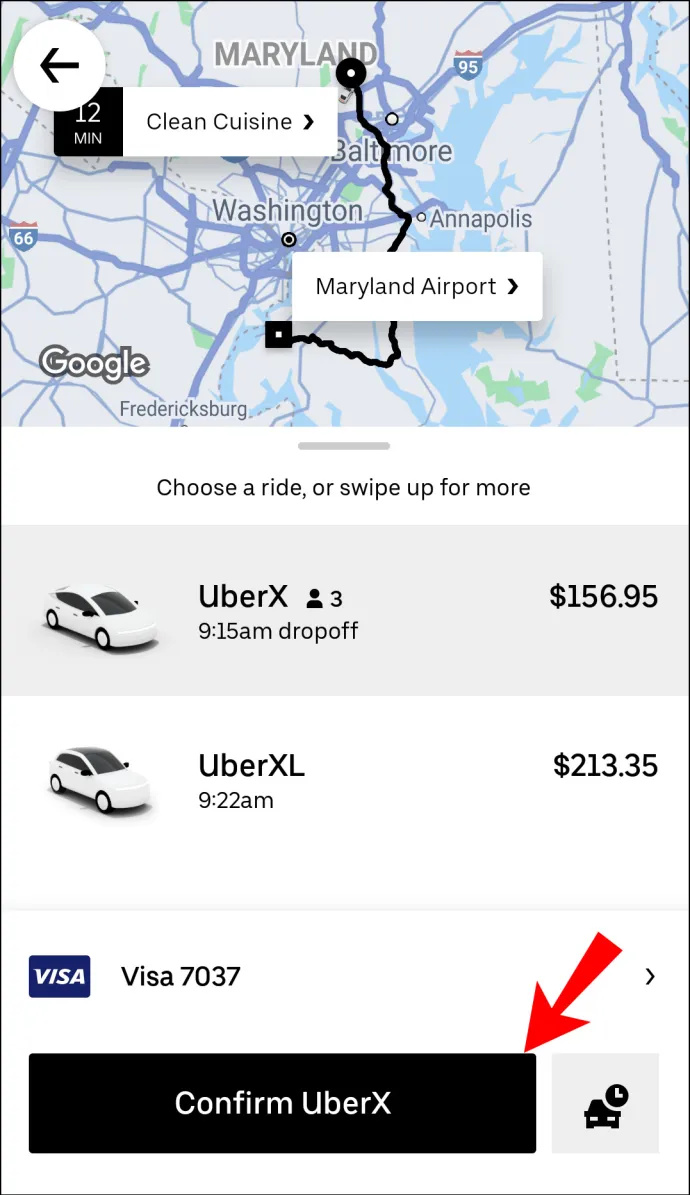
- Confirma tu lugar de recogida.
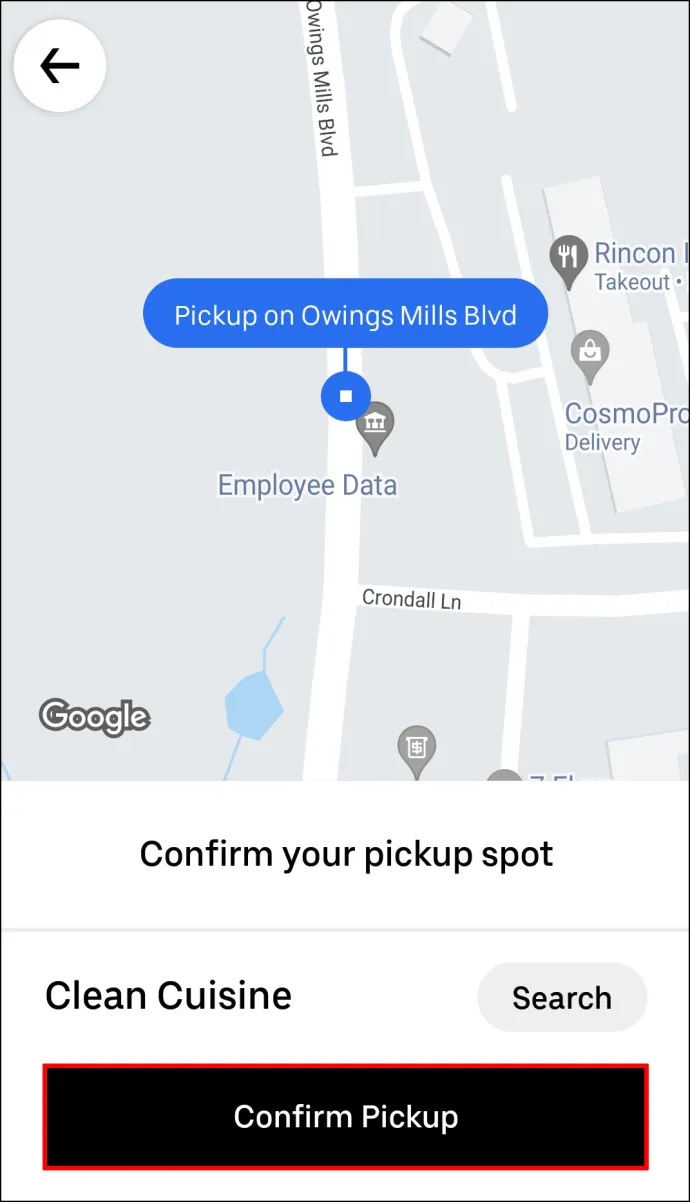
- Ve a la + botón al lado del ¿A donde? caja.

- Escribe tu nuevo destino.

- Seleccionar Hecho .
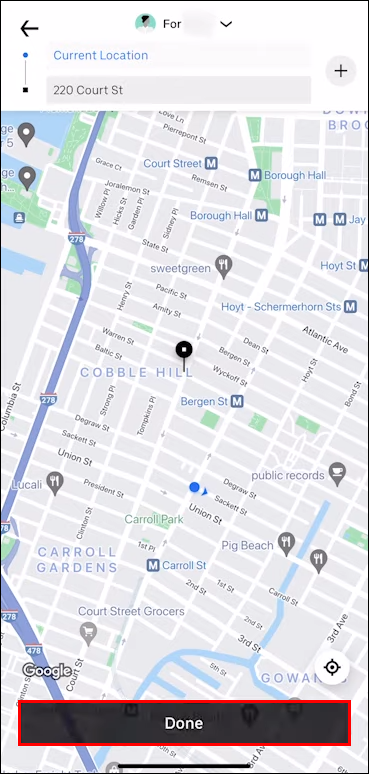
- Elegir Confirmar en la parte inferior de tu pantalla.
Antes de agregar una nueva parada, Uber le recordará que sus paradas no deben estar separadas por más de tres minutos. Tendrás que tocar en el Aceptar antes de ingresar su nuevo destino. Una vez que haya agregado una nueva parada, también debe verificarla en la aplicación. Si sus paradas aún demoran más de tres minutos, obtendrá cargos adicionales.
Cómo agregar varias paradas en Uber antes del viaje
Puede programar hasta tres paradas antes o durante su viaje en Uber. Cada parada que hagas se agregará automáticamente al costo de todo el viaje. Si viaja con varias personas, puede usar la función de pago dividido de Uber para que usted y sus amigos puedan compartir fácilmente el costo del viaje. Sin embargo, ten en cuenta que solo puedes pagar por separado el viaje completo, no cada parada.
Si decide agregar otra parada a su viaje Uber antes o durante su viaje, se hace de manera similar. Puede agregar, eliminar o cambiar destinos en dispositivos iPad, iPhone y Android.
Para agregar múltiples destinos antes de su viaje en Uber, debe ingresar su primer destino y agregar otras paradas después de eso. Así es como se hace:
- Lanzar el Uber aplicación en su teléfono o tableta.

- Introduzca su primer destino en el ¿A donde? cuadro en la parte superior de la pantalla.

- Elija el tipo de vehículo para su viaje Uber.

- Solicite el viaje y espere a que su conductor de Uber lo confirme.
- volver a la ¿A donde? cuadro para agregar un nuevo destino.

- Toque en el + botón al lado del ¿A donde? caja. Verá que solo tiene dos casillas más para ingresar varias paradas.

- Introduzca una o dos paradas adicionales en las casillas.
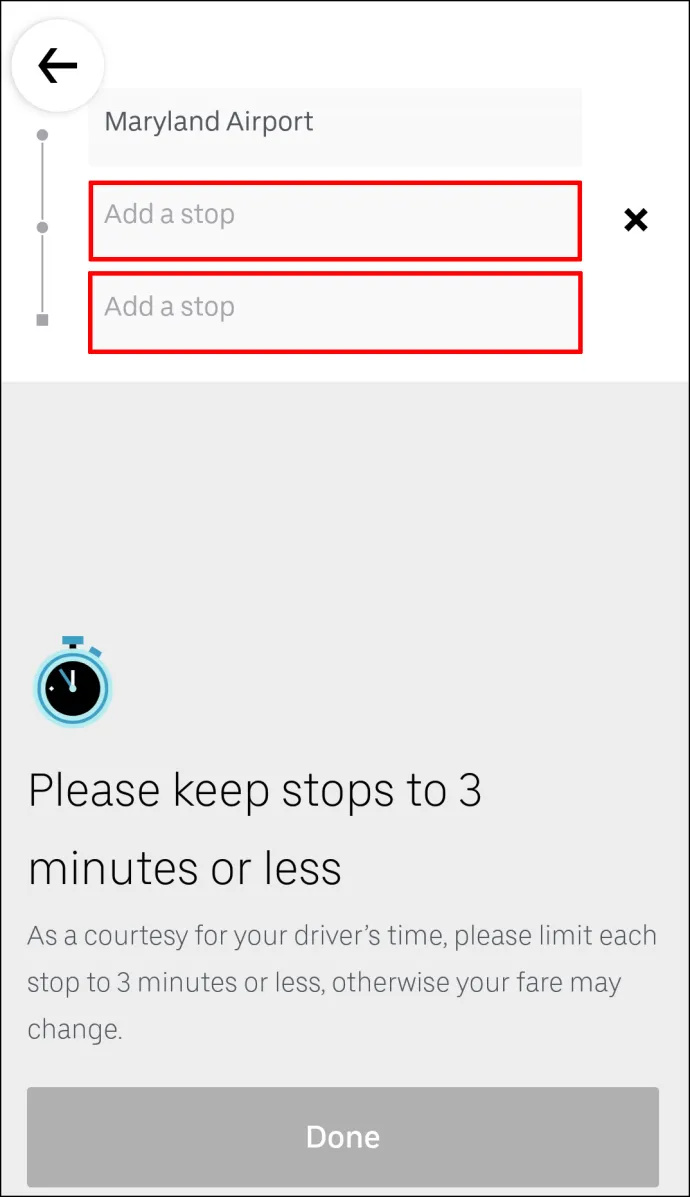
- Seleccionar Hecho .
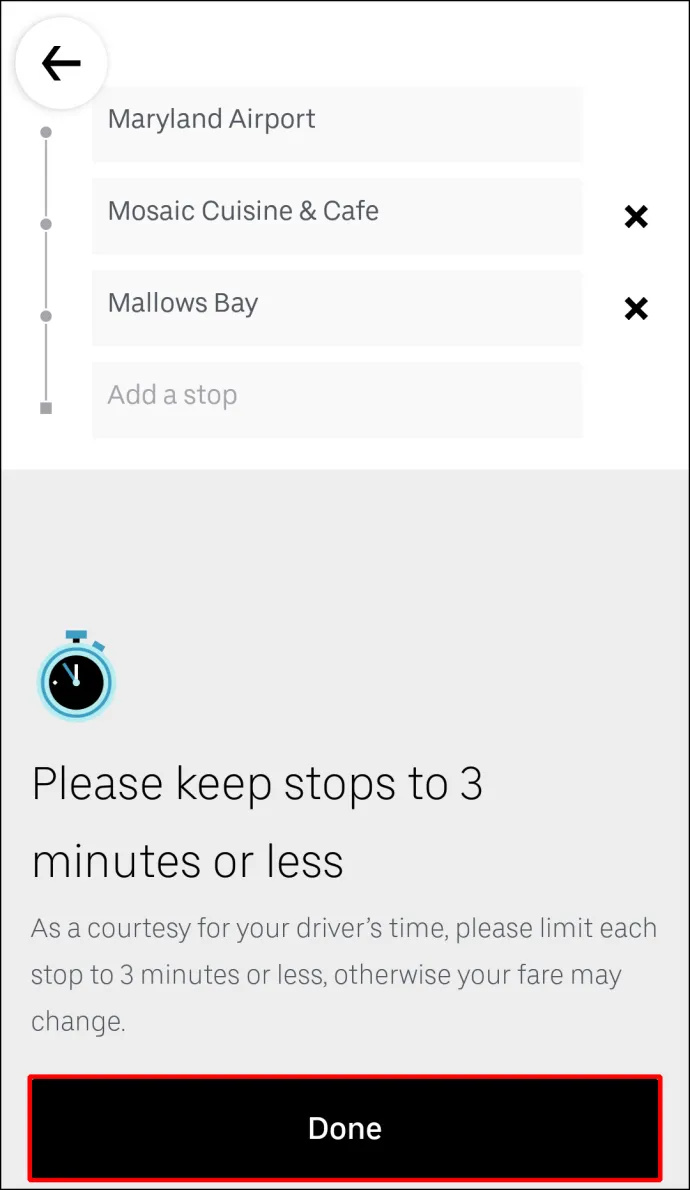
- Confirma tus nuevas paradas.
Eso es todo al respecto. Ahora, todo lo que tiene que hacer es sentarse y esperar a que su Uber recoja nuevos pasajeros o los deje en sus destinos individuales.
Cómo agregar múltiples paradas durante un viaje en Uber
Si desea agregar varias paradas durante su viaje en Uber, siga los pasos a continuación:
- Abre tu Uber aplicación

- Toque la barra en la parte inferior y deslícela hacia la parte superior de la pantalla.
- Junto a su destino, toque en el Agregar o cambiar opción.

- Al lado de Agregar campo, ingrese su parada adicional.
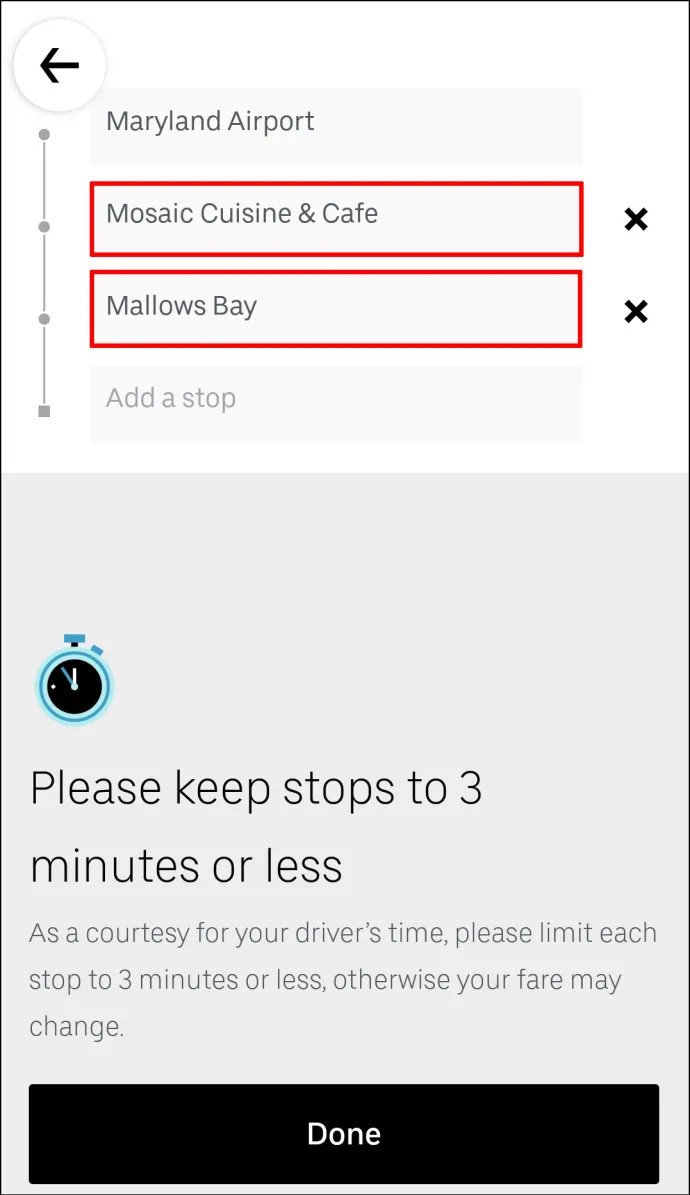
- Seleccionar Hecho .
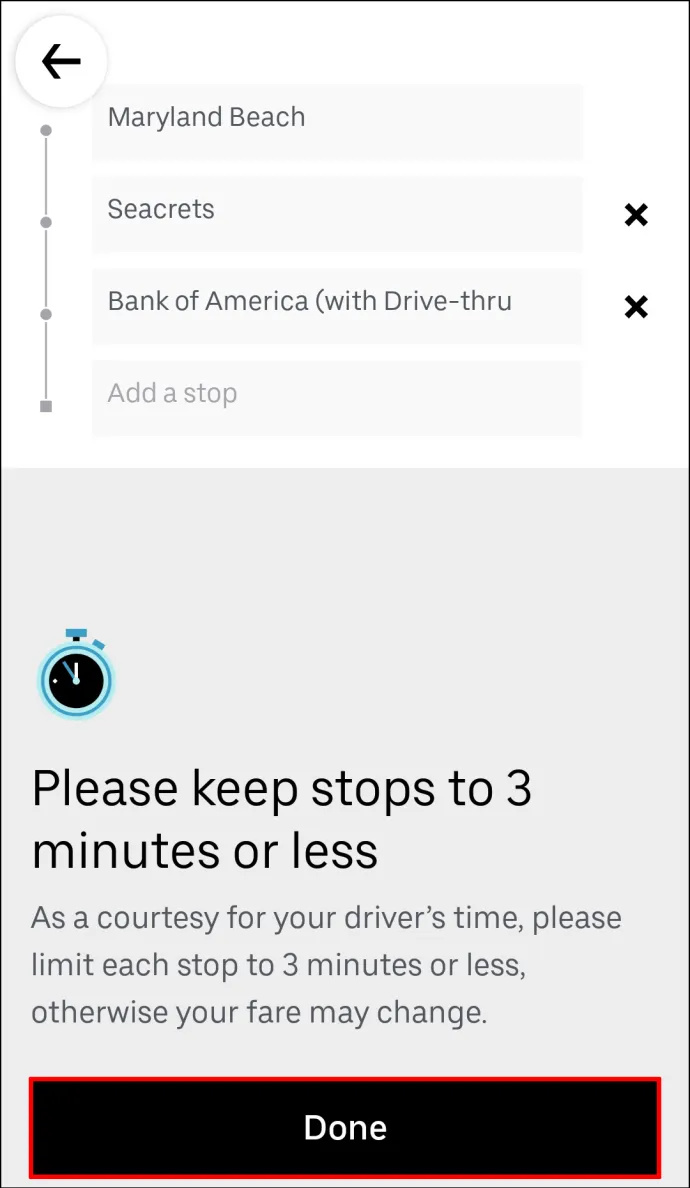
- Confirme que desea agregar una nueva parada.
Antes de tocar el Hecho Uber te recordará que tu parada debe ser de tres minutos o menos.
Cómo agregar una parada como conductor en la aplicación móvil
Los conductores no pueden agregar paradas con la aplicación móvil, pero pueden editar la ruta al destino. Una vez que el pasajero solicita agregar una o dos paradas adicionales al viaje de Uber, la información del viaje se actualizará automáticamente. Después de agregar las paradas adicionales a la ruta, no hay nada que el pasajero o el conductor deban hacer. Ni siquiera necesita decirle a su conductor de Uber que ha agregado una parada, ya que se le notificará de inmediato a través de la aplicación Uber.
Preguntas frecuentes adicionales
¿Cómo elimino una parada de mi viaje en Uber?
Si bien agregar una parada a su viaje Uber es bastante simple, eliminarla de su ruta es aún más fácil. Para eliminar una parada de su viaje Uber en la aplicación móvil, siga los pasos a continuación:
1. Abre tu aplicación de Uber.
2. Toca la barra de destino en la parte inferior de tu pantalla.
3. Ir a la Agregar o cambiar opción junto a su destino.
4. Busque la parada que desea eliminar.
5. Pulse sobre el X junto a él.
cómo ver tu propia historia en Snapchat
6. Seleccione Hecho .
Eso es todo. Los cambios que haya realizado en su ruta Uber se actualizarán inmediatamente en la aplicación Uber.
¿Puedo agregar varias paradas al programar un viaje de Uber?
Como parte del servicio de Uber, tiene la opción de programar un viaje de Uber. También puede agregar múltiples paradas cuando programe el viaje. No solo eso, sino que también puedes programar un viaje en Uber semanas antes de que lo necesites. Si sus planes cambian, puede cancelar fácilmente el viaje o cambiar la ruta.
Puedes hacer todas estas cosas en la aplicación móvil de Uber. Primero, debe programar un viaje en Uber. Así es como se hace:
1. Abra el Uber aplicación
2. Introduzca su destino en el ¿A donde? caja.
3. Pulse sobre el Ahora en la esquina inferior derecha de su pantalla.
4. Bajo Programar un viaje , selecciona la hora y la fecha exactas de tu viaje.
5. Cuando hayas terminado, toca el Colocar botón.
6. Ingrese su lugar de recogida en la página siguiente.
7. Escriba su ubicación de entrega debajo.
8. Seleccione el Uber para su viaje.
9. Toque en el Programa Uber botón.
Una vez que haya programado su viaje Uber, puede agregar fácilmente más paradas a su ruta. Solo regresa a la ¿A donde? campo y toque en el + icono para agregar hasta dos destinos más.
Haz todo con un solo viaje en Uber
Saber cómo agregar paradas adicionales a su ruta Uber es extremadamente útil. Es genial cuando viajas con varias personas, cuando necesitas hacer recados por toda la ciudad o cuando tus planes cambian inesperadamente. Además, puede cambiar o eliminar las paradas adicionales antes o durante el viaje con la misma rapidez.
¿Alguna vez has agregado una parada a tu viaje en Uber? ¿Seguiste los mismos pasos que se explican en esta guía? Háganos saber en la sección de comentarios.









